Cómo eliminar el adware Wrongfully.app de tu Mac
![]() Escrito por Tomas Meskauskas el
Escrito por Tomas Meskauskas el
¿Qué tipo de aplicación es Wrongfully.app?
Mientras revisábamos los archivos enviados al sitio web VirusTotal, nuestros investigadores encontraron la aplicación Wrongfully.app. Tras inspeccionarla, determinamos que forma parte de la familia de adware Pirrit. El adware Wrongfully.app está diseñado para alimentar a los usuarios con anuncios no deseados y potencialmente maliciosos.
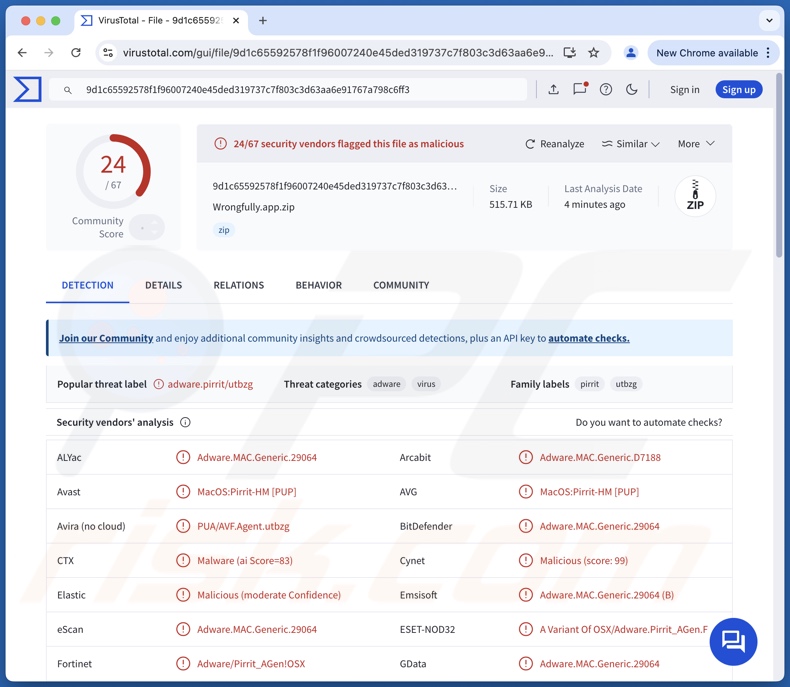
Descripción general del adware Wrongfully.app
Adware significa software con soporte publicitario; su propósito es generar ingresos para sus desarrolladores/editores a través de la publicidad. Normalmente, el software de esta clasificación muestra anuncios en varias interfaces.
Este contenido gráfico de terceros (por ejemplo, ventanas emergentes, cupones, superposiciones, banners, etc.) puede promocionar estafas en línea, software poco fiable/nocivo e incluso malware. Una vez que se hace clic en ellos, algunos anuncios pueden ejecutar scripts para realizar descargas/instalaciones furtivas.
Tenga en cuenta que cualquier contenido genuino encontrado a través de estos anuncios es muy probable que esté avalado por estafadores que abusan de sus programas de afiliación para obtener comisiones ilegítimas.
Es posible que el adware no funcione según lo previsto si el navegador/sistema es incompatible, no se visitan determinados sitios web o se dan otras condiciones inadecuadas. Independientemente de que Wrongfully.app muestre o no anuncios, amenaza la integridad del dispositivo y la privacidad del usuario.
El software publicitario similar a Wrongfully.app a menudo exhibe capacidades de secuestro de navegadores; sin embargo, no observamos estas funcionalidades mientras probábamos esta aplicación.
Además, el adware suele recabar información confidencial, y Wrongfully.app podría tener esas capacidades de rastreo de datos. Los datos de interés pueden incluir: historiales de navegación y de motores de búsqueda, cookies de Internet, credenciales de inicio de sesión, datos de identificación personal, números de tarjetas de crédito, etcétera. Esta información vulnerable puede venderse a terceros o utilizarse de otro modo con fines lucrativos.
En resumen, el software respaldado por publicidad como Wrongfully.app puede causar infecciones en el sistema, graves problemas de privacidad, pérdidas financieras e incluso robo de identidad.
| Nombre | Anuncios de Wrongfully.app |
| Tipo de amenaza | Adware, Malware para Mac, Virus Mac |
| Nombres de detección | Avast (MacOS:Pirrit-HM [PUP]), Combo Cleaner (Adware.MAC.Generic.29064), ESET-NOD32 (Una variante de OSX/Adware.Pirrit_AGen.F), Kaspersky (No es un virus:HEUR:AdWare.OSX.Pirrit.gen), Lista completa (VirusTotal) |
| Información adicional | Esta aplicación pertenece a la familia de adware Pirrit. |
| Síntomas | Su Mac se vuelve más lento de lo normal, ve anuncios emergentes no deseados, es redirigido a sitios web dudosos. |
| Métodos de distribución | Anuncios emergentes engañosos, instaladores de software gratuito (bundling), descargas de archivos torrent. |
| Daños | Rastreo del navegador de Internet (posibles problemas de privacidad), visualización de anuncios no deseados, redireccionamientos a sitios web dudosos, pérdida de información privada. |
| Eliminación de Malware (Mac) | Para eliminar posibles infecciones de malware, escanee su Mac con un software antivirus legítimo. Nuestros investigadores de seguridad recomiendan usar Combo Cleaner. |
Ejemplos de adware
Hemos investigado miles de aplicaciones de tipo adware; Effetman.app, Victualry.app y OriginRemote son sólo un par de nuestros últimos artículos.
Aunque el software respaldado por publicidad puede parecer legítimo y útil, rara vez funciona como promete. En la mayoría de los casos, sus funcionalidades no son más que un cebo para engañar a los usuarios e inducirles a descargarlo o instalarlo. Recuerde que aunque una aplicación o extensión funcione exactamente como indica su material promocional, eso por sí solo no demuestra su legitimidad o seguridad.
¿Cómo se instaló Wrongfully.app en mi ordenador?
El adware se promociona en páginas de descargas que parecen legítimas y en sitios web fraudulentos. Se accede a ellos principalmente a través de redireccionamientos generados por sitios que utilizan redes publicitarias fraudulentas, anuncios intrusivos, notificaciones de spam del navegador, URL mal escritas o adware instalado (con capacidad para forzar el navegador).
Para distribuir este software también se utiliza el "empaquetado", es decir, la inclusión de elementos no deseados o maliciosos en los instaladores de programas normales. Los paquetes de instalación pueden descargarse de sitios web gratuitos de alojamiento de archivos, redes de intercambio P2P y otras fuentes sospechosas.
El riesgo de permitir la entrada de contenidos empaquetados en el dispositivo se agrava al precipitarse en los procesos de instalación (por ejemplo, ignorando las condiciones, saltándose pasos y secciones, utilizando la configuración "Easy/Express", etc.).
También proliferan los anuncios intrusivos en el software respaldado por publicidad. Al hacer clic en ellos, algunos de estos anuncios pueden ejecutar scripts para realizar descargas/instalaciones sin el permiso del usuario.
¿Cómo evitar la instalación de adware?
Es esencial investigar el software antes de descargarlo/comprarlo. Todas las descargas deben realizarse desde canales oficiales y verificados. A la hora de instalar, recomendamos leer las condiciones, explorar las opciones posibles, utilizar la configuración "Personalizada/Avanzada" y rechazar todas las aplicaciones, herramientas, extensiones, etc. adicionales.
Aconsejamos vigilar la navegación, ya que en Internet abundan los contenidos fraudulentos y peligrosos bien camuflados. Por ejemplo, los anuncios intrusivos pueden parecer inofensivos y, sin embargo, redirigir a los usuarios a sitios web muy dudosos (por ejemplo, pornografía, citas para adultos, juegos de azar, etc.).
En caso de encontrarse continuamente con anuncios/redirecciones de este tipo, inspeccione el sistema y elimine inmediatamente todas las aplicaciones dudosas y las extensiones/plug-ins del navegador. Si su ordenador ya está infectado con Wrongfully.app, le recomendamos que ejecute un escaneado con Combo Cleaner para eliminar automáticamente este adware.
Al eliminar Wrongfully.app, es importante comprobar si hay componentes en estas carpetas (los nombres de archivo pueden variar en cada carpeta, pero todas deben contener "Wrongfully.app")
- ~/Library/LaunchAgents
- /Library/LaunchDaemons
- /Library/LaunchAgents
- /Library/StartupItems
Ventana emergente que se muestra cuando el adware Wrongfully.app está presente en el sistema:
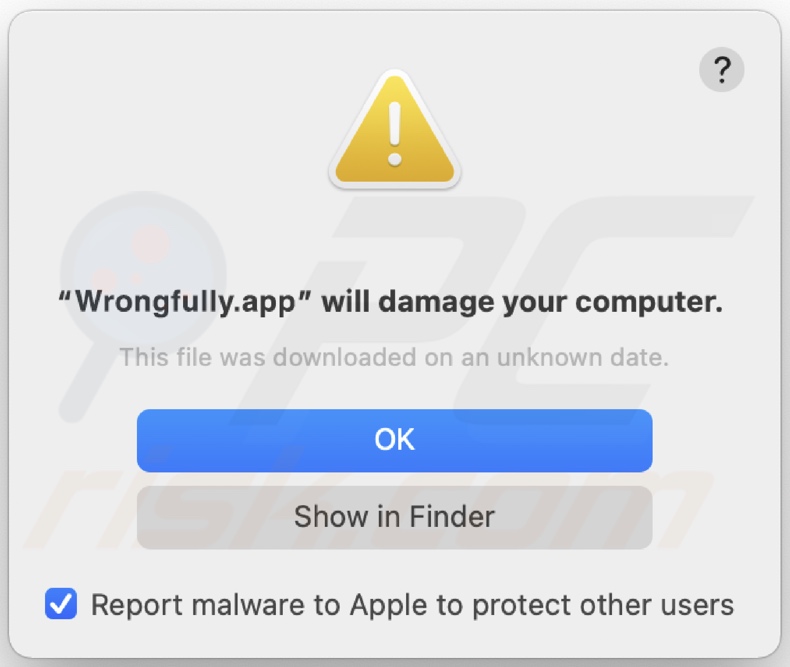
Texto presentado en esta ventana emergente:
"Wrongfully.app" will damage your computer.
This file was downloaded on a unknown date.
OK
Show in Finder
Eliminación automática instantánea de malware para Mac:
La eliminación manual de amenazas puede ser un proceso largo y complicado que requiere conocimientos informáticos avanzados. Combo Cleaner es una herramienta profesional para eliminar malware de forma automática, y está recomendado para acabar con el malware de Mac. Descárguelo haciendo clic en el siguiente botón:
▼ DESCARGAR Combo Cleaner para Mac
El detector gratuito verifica si su equipo está infectado. Para usar el producto con todas las funciones, debe comprar una licencia para Combo Cleaner. Prueba gratuita limitada de tres días disponible. Combo Cleaner es propiedad y está operado por Rcs Lt, la empresa matriz de PCRisk. Leer más. Si decide descargar este programa, quiere decir que usted está conforme con nuestra Política de privacidad y Condiciones de uso.
Menú rápido:
- ¿Qué es Wrongfully.app?
- PASO 1. Elimine los archivos y carpetas relacionados con Wrongfully.app de OSX.
- PASO 2. Elimine los anuncios de Wrongfully.app de Safari.
- PASO 3. Eliminar el adware Wrongfully.app de Google Chrome.
- PASO 4. Elimine los anuncios de Wrongfully.app de Mozilla Firefox.
Vídeo que muestra cómo eliminar adware y secuestradores de navegador de un ordenador Mac:
Eliminación del adware Wrongfully.app:
Elimina las aplicaciones potencialmente no deseadas relacionadas con Wrongfully.app de tu carpeta "Aplicaciones":

Haga clic en el icono del Finder. En la ventana del Finder, seleccione "Aplicaciones". En la carpeta Aplicaciones, busca por "MPlayerX", "NicePlayer" u otras aplicaciones sospechosas y arrástralas a la Papelera.
Tras eliminar las aplicaciones potencialmente no deseadas que generan anuncios en línea, analice su Mac en busca de componentes restantes no deseados.
Elimine los archivos y carpetas vinculados al anuncios de wrongfully.app:

Haga clic en el icono del Finder: en el menú superior. Seleccione "Ir" y haga clic en "Ir a la carpeta...".
 Compruebe si hay archivos generados por adware en la carpeta /Library/LaunchAgents:
Compruebe si hay archivos generados por adware en la carpeta /Library/LaunchAgents:

En el campo de texto de "Ir a la carpeta...", introduzca: /Library/LaunchAgents

En la carpeta “LaunchAgents”, revise si hay cualquier tipo de archivo sospechoso que se haya instalado recientemente y envíelo a la Papelera. Ejemplos de archivos generados por adware: “installmac.AppRemoval.plist”, “myppes.download.plist”, “mykotlerino.ltvbit.plist”, “kuklorest.update.plist”, etc. El software publicitario suele instalar varios archivos siguiendo el mismo patrón.
 Revise si hay archivos generados por el adware en la carpeta /Library/Application Support:
Revise si hay archivos generados por el adware en la carpeta /Library/Application Support:

En el campo de texto de "Ir a la carpeta...", introduzca: /Library/Application Support

En la carpeta “Application Support”, mire si hay carpetas sospechosas que se hayan añadido recientemente. Por ejemplo, “MplayerX” o “NicePlayer” y, en tal caso, envíe esas carpetas a la Papelera.
 Revise si hay archivos vinculados al software publicitario en la carpeta ~/Library/LaunchAgents:
Revise si hay archivos vinculados al software publicitario en la carpeta ~/Library/LaunchAgents:

En el campo de texto de "Ir a la carpeta...", introduzca: ~/Library/LaunchAgents

En la carpeta “LaunchAgents”, revise si hay cualquier tipo de archivo sospechoso que se haya instalado recientemente y envíelo a la Papelera. Ejemplos de archivos generados por adware: “installmac.AppRemoval.plist”, “myppes.download.plist”, “mykotlerino.ltvbit.plist”, “kuklorest.update.plist”, etc. El software publicitario suele instalar varios archivos siguiendo el mismo patrón.
 Compruebe si hay archivos generados por adware en la carpeta /Library/LaunchDaemons:
Compruebe si hay archivos generados por adware en la carpeta /Library/LaunchDaemons:

En el campo de texto de "Ir a la carpeta...", introduzca: /Library/LaunchDaemons

En la carpeta “LaunchDaemons”, mire si se han añadido recientemente archivos sospechosos. Por ejemplo, “com.aoudad.net-preferences.plist”, “com.myppes.net-preferences.plist”, "com.kuklorest.net-preferences.plist”, “com.avickUpd.plist”, etc., y, en tal caso, envíelos a la Papelera.
 Analice su equipo Mac con Combo Cleaner:
Analice su equipo Mac con Combo Cleaner:
Si ha seguido todos los pasos siguiendo el orden correcto, su equipo Mac debería encontrarse libre de infecciones. Para asegurarse de que su sistema no está infectado, analícelo con el antivirus Combo Cleaner. Descárguelo AQUÍ. Tras descargar el archivo, haga doble clic sobre el instalador combocleaner.dmg; en la nueva ventana, arrastre el icono de Combo Cleaner hasta el icono de Aplicaciones. Seguidamente, abra el launchpad y haga clic en el icono de Combo Cleaner. Espere a que Combo Cleaner actualice la base de datos de definiciones de viru y haga clic en el botón "Start Combo Scan".

Combo Cleaner bucará infecciones de software malicioso en su equipo. Si el resultado del análisis antivirus es "no threats found", quiere decir que puede continuar con la guía de desinfección; de lo contrario, se recomineda eliminar las infecciones encontradas antes de continuar.

Tras eliminar los archivos y carpetas generados por el software publicitario, siga eliminando las extensiones dudosas de sus navegadores web.
Eliminar el anuncios de wrongfully.app de los navegadores web:
 Eliminar extensiones maliciosas de Safari:
Eliminar extensiones maliciosas de Safari:
Eliminar las extensiones vinculadas a anuncios de wrongfully.app de Safari:

Abra el navegador Safari; desde la barra de menú, seleccione "Safari" y haga clic en "Preferencias...".

En la ventana de preferencias, seleccione "Extensiones" y revise si se han añadido recientemente extensiones sospechosas. Si las encuentra, haga clic en el botón "Desinstalar" junto a ellas. Tenga en cuenta que puede desinstalar de forma segura todas las extensiones de su navegador Safari, ya que ninguna de ellas es imprescindible para el normal funcionamiento del navegador.
- Si sigue teniendo problemas con los redireccionamientos de navegador y anuncios no deseados, restaure Safari.
 Eliminar complementos maliciosos de Mozilla Firefox:
Eliminar complementos maliciosos de Mozilla Firefox:
Eliminar los complementos vinculados a anuncios de wrongfully.app de Mozilla Firefox:

Abra su navegador Mozilla Firefox. En la parte superior derecha de la pantalla, haga clic en "Abrir Menú" (tres líneas horizontales). Del menú desplegado, elija "Complementos".

Seleccione la pestaña "Extensiones" y mire si se han añadido recientemente complementos sospechosos. Si las encuentra, haga clic en el botón "Eliminar" junto a ellas. Tenga en cuenta que puede desinstalar de forma segura todas las extensiones de su navegador Mozilla Firefox, ya que ninguna de ellas es imprescindible para el normal funcionamiento del navegador.
- Si sigue teniendo problemas con los redireccionamientos de navegador y anuncios no deseados, restablezca Mozilla Firefox.
 Eliminar extensiones maliciosas de Google Chrome:
Eliminar extensiones maliciosas de Google Chrome:
Eliminar los complementos vinculados a anuncios de wrongfully.app en Google Chrome:

Abra Google Chrome y haga clic en el botón "menú de Chrome" (tres barras horizontales) ubicado en la parte superior derecha de la pantalla del navegador. Del menú desplegable, seleccione "Más herramientas" y haga clic en "Extensiones".

En la pantalla "Extensiones", mire si se han añadido recientemente complementos sospechosos. Si los encuentra, haga clic en el botón de la papelera junto a ellos. Tenga en cuenta que puede desinstalar de forma segura todas las extensiones de su navegador Google Chrome, ya que ninguna de ellas es imprescindible para el normal funcionamiento del navegador.
- Si sigue teniendo problemas con los redireccionamientos de navegador y anuncios no deseados, restablezca Google Chrome.
Preguntas más frecuentes (FAQ)
¿Qué daños puede causar el adware?
El adware puede disminuir la experiencia de navegación y el rendimiento del sistema. Muestra anuncios que promocionan contenidos capaces de causar infecciones en el sistema, problemas de privacidad, pérdidas económicas y otros problemas graves. El software respaldado por publicidad también se clasifica como una amenaza para la privacidad, ya que normalmente posee funcionalidades de rastreo de datos.
¿Qué hace el adware?
El adware está diseñado para generar ingresos para sus desarrolladores/editores a través de la publicidad. Las funciones principales del software pueden incluir mostrar anuncios en varias interfaces, generar redireccionamientos y recopilar información privada.
¿Cómo generan ingresos los creadores de adware?
El adware genera ingresos principalmente a través de programas de afiliación mediante la promoción de diversos sitios web, aplicaciones, extensiones del navegador, productos, servicios y otros contenidos.
¿Combo Cleaner eliminará el adware Wrongfully.app?
Sí, Combo Cleaner está diseñado para detectar y eliminar todo tipo de amenazas, incluidas las aplicaciones de tipo adware. Cabe destacar que la eliminación manual (realizada sin herramientas de seguridad) puede resultar ineficaz. En algunos casos, los restos de archivos permanecen ocultos en el sistema tras la eliminación manual del adware. Además, los componentes restantes podrían seguir ejecutándose y causar problemas. Por lo tanto, es primordial eliminar a fondo el software respaldado por publicidad.
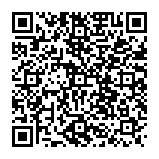
▼ Mostrar discusión.